Как найти группу в ВК
Как найти группу в ВК – информация открытая. Но в некоторых случаях, когда человек не имеет страницы в соцсети или известен лишь ID сообщества, действие вызывает у людей сложности. Можно ли отыскать нужный паблик без регистрации, названия и где расположены списки управляемых групп, рассказываем далее.
Поиск групп ВК без регистрации
Для этого типа работы с сообществами регистрация не нужна. Список незащищенных настройками приватности объединений доступен всем интернет-пользователям. Найти группу ВКонтакте без странички в социальной сети можно двумя способами.
- Если известно название, зайдите в любой поисковик. Пропишите имя сообщества в поисковой строке и нажмите «Ввод». Популярные группы обычно появляются среди первых результатов выдачи. Менее известные сообщества можно поискать через «Яндекс», ограничив круг страницами ВК.
- Перейдите на страницу https://vk.com/communities. В поисковой строке напишите имя группы и запустите процесс.
 Официальные объединения и миллионники в списки выдачи занимают первые позиции, до менее же популярных пабликов придется листать вручную.
Официальные объединения и миллионники в списки выдачи занимают первые позиции, до менее же популярных пабликов придется листать вручную.
Не помните название, но можете воспроизвести в памяти текст записи на стене или используемые хэштеги? Вбивайте в поисковую строку. Ограничьте поиск в параметрах рамками социальной сети, точным запросом, и в 90% случаев способ сработает.
Как найти группу в ВК по ID
Если известен ID сообщества, задача упрощается в разы. Поиск группы ВКонтакте в этом случае доступен зарегистрированным и незарегистрированным пользователям. Скопируйте ID и:
- подставьте в ссылку формата https://vk.com/clubXXXX на место X. На месте цифровой комбинации стоят буквы – используйте ссылку https://vk.com/XXXX. После перейдите по адресу, и нужная группа откроется;
- вбейте в строку любого поисковика. В выдаче результат появится среди первых.
Учтите, что поиск по частным сообществам не осуществляется. Попасть в подобные можно только по приглашению администратора, посторонние в выдаче результат не видят.
Как найти группу в ВК, из которой вышел
Чтобы обнаружить покинутое объединение, придется потратить чуть больше времени и проявить детективные способности. Выхода 4.
- Вспомнить название или ID и воспользоваться предыдущими методами. В некоторых случаях спасет и такая информация, как тематика паблика. Перейдите в поиск https://vk.com/search, в списке слева выберите соответствующий раздел и настройте параметры. Машина позволяет выбрать тематику – новости, блогеры, спорт и другие, регион и тип.
- Изучить подписки людей, которые интересуются теми же вещами. Перейдите на страницу человека, который тоже состоял в сообществе, и кликните по «Интересным страницам». Просмотрите список пабликов, чтобы найти нужный.
- Воспроизведите в памяти записи, которые появлялись на стене. Перейдите в поиск по соцсети и сделайте запрос по публикациям. Для этого впишите текст поста или хэштег в поисковую строку, в блоке справа выберите «Новости» и нажмите «Ввод». В параметрах можно сузить границы, указав тип прикрепленного контента, примерное количество лайков, географию или исключив из выдачи записи с определенными словами.

- Просмотрите ответы на комментарии. Если вы что-то писали в потерянной группе, зайдите в ленту новостей. В блоке справа кликните по «Комментариям». На странице отобразятся ваши реакции на записи и уведомления от других пользователей из публичных диалогов под постами, среди которых может оказаться и нужное объединение.
Помните, что результата ни один из способов не гарантирует. Успех зависит от количества информации, которую вспомнили, и того, как давно вы покинули паблик.
Как найти свою группу в контакте
Чтобы найти группу в ВК, которую сам создал и вышел из нее, пройдите в раздел «Группы». Среди вкладок «Все сообщества» и «Управление» наверху выберите вторую. В списке появятся сообщества, которыми вы руководите.
В некоторых случаях покинутые паблики в «Управлении» не отображаются. Тогда придется вспоминать тексты записей, точное название или ID, друзей, которые тоже состояли в сообществе, и искать страницу вручную.
Поиск администратора группы
Способ работает не всегда, но попробовать стоит. Для поиска админа:
Для поиска админа:
- откройте интересующий паблик, найдите обсуждение и скопируйте ссылку на одну из тем;
- создайте новое сообщество или воспользуйтесь существующим;
- кликните по блоку «Ссылки» – «Добавить новую» и вставьте адрес обсуждения из буфера обмена.
В строке для названия партнерской ссылки отобразится имя создателя темы. Если этого не произошло, вариант поиска для вашего случая не годится.
Как найти беседу в ВК по названию или по дате в которой не состоишь
Как найти беседу в ВК знает не каждый даже продвинутый пользователь. Трудности возникают и с диалогами, заброшенными участниками, и с конференциями, в которых когда-то состоял. Можно ли отыскать беседу, если когда-то вышел и удалил, и как найти нужный разговор за пару кликов, читайте далее.
Где найти ссылку на беседу в ВК
Непосредственно со страницы пользователя, разыскивающего беседу, ссылка копируется в адресной строке. Заходите в диалог, кликаете в соответствующее поле браузера и находите путь в формате https://vk.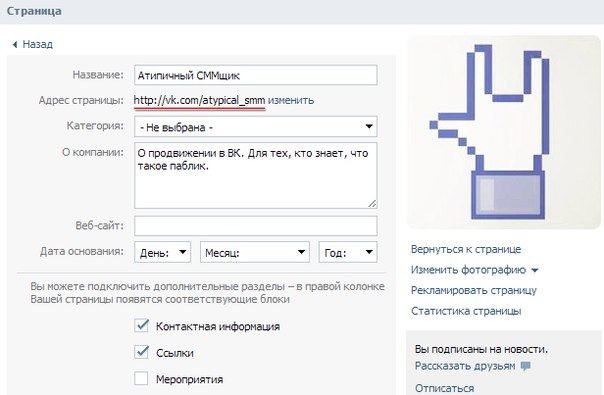 com/im?sel=c1. По чужому такому адресу перейти не получится. С1, с2, с5 в конце соответствуют номеру конференции среди диалогов пользователя и ведут к разным разговорам. Но можете вручную подставлять цифры по порядку, чтобы постепенно найти ссылку на беседу ВК и нужный разговор.
com/im?sel=c1. По чужому такому адресу перейти не получится. С1, с2, с5 в конце соответствуют номеру конференции среди диалогов пользователя и ведут к разным разговорам. Но можете вручную подставлять цифры по порядку, чтобы постепенно найти ссылку на беседу ВК и нужный разговор.
Еще один способ перейти в конференцию – воспользоваться адресом в формате https://vk.com/im?sel=2000000001. Принцип тот же: меняйте последнюю цифру, пока не вернетесь в нужный диалог. Учтите, что после двойки должно быть 9 символов. Если подставляете 10 или 100, лишние цифры не добавляйте, сдвигайте число ближе к 2.
Не перебирая цифры и не листая список диалогов, скопировать ссылку на беседу может только создатель. Для этого:
- Откройте нужный разговор в социальной сети.
- Кликните на количество участников в самом верху.
- Найдите блок «Ссылка на беседу» и нажмите «Скопировать».
По сгенерированному адресу можно просто перейти в беседу или вернуться в ту, из которой вышел.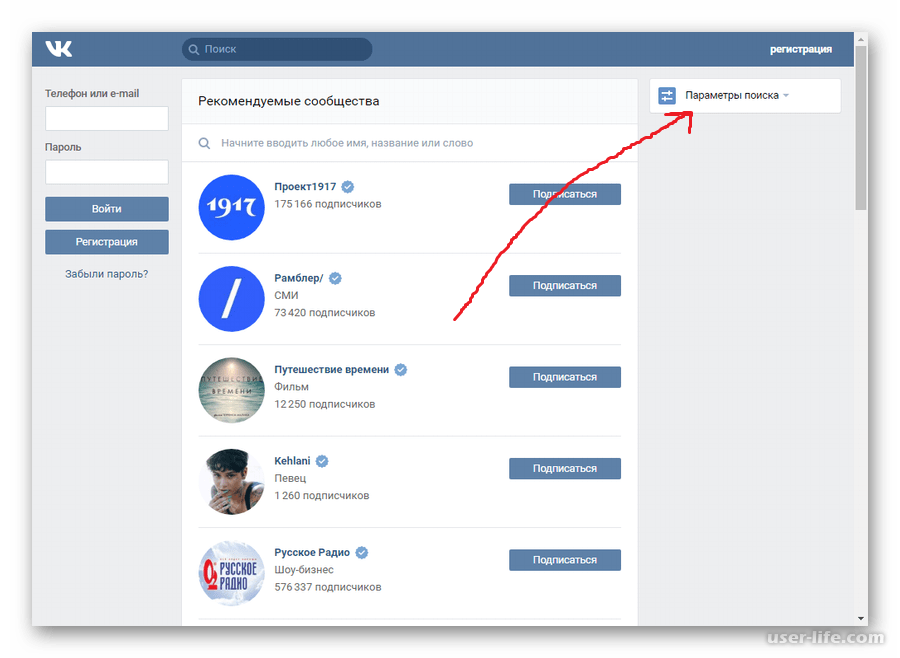
Как найти беседу в ВК по названию, в которой не состоишь
Быстро найти беседу в ВК по названию непросто – скорее всего придется потратить на поиск 5-15 минут. Способа существует 2.
- Вспомните точное название конференции. Перейдите в раздел сообщений, кликните на строку поиска. Впишите имя диалога и просмотрите результаты в выдаче. Чем уникальнее название, тем проще найти беседу.
- Впишите в поисковую строку имя человека, состоявшего в конфе. Если не давать беседе название, контакт автоматически сгенерирует наименование из первых участников. Переберите в поиске по сообщениям имена тех, кого помните, и изучите результаты.
Если это не помогло, попробуйте поиск по тексту. Вспомните содержание сообщений, которые писали в беседе, и поочередно вставляйте слова в строку поиска по диалогам. Чем реже текст использовался, тем лучше – результатов выдаче отобразится меньше.
А вот найти диалог в ВК по дате не выйдет. Работает функция внутри бесед, чтобы смотреть сообщения за определенную дату.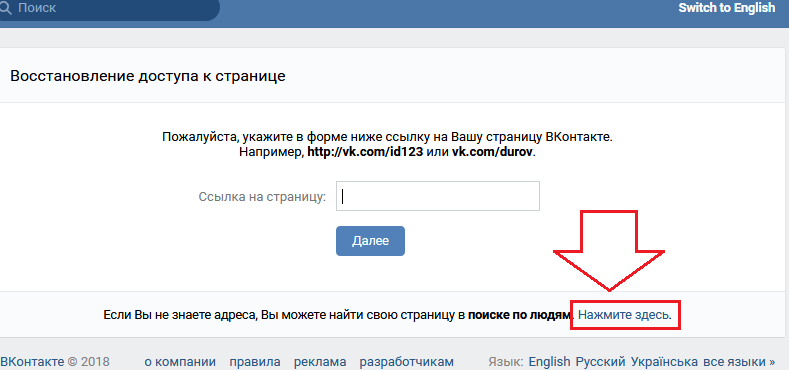 В списке диалогов открыть календарь нельзя.
В списке диалогов открыть календарь нельзя.
Поиск беседы на телефоне
Для поиска беседы с официального приложения «ВКонтакте» для смартфона выходите к списку диалогов. Хранятся разговоры в разделе «Сообщения», которому соответствует иконка облака мысли. В верхнем правом углу тапните на лупу поиска. Нажмите на вкладку «Диалоги», поставьте курсор в строку и напишите название конфы. По мере ввода в результатах выдачи появляются похожие имена – остается только выбрать нужную беседу.
Не помните название – введите любую букву, желательно распространенную, и нажмите Enter. Приложение по запросу выдаст все имеющиеся разговоры с символом в имени. Пролистайте и просмотрите результаты. Не поможет – создайте запрос с другой буквой.
В соседней вкладке также работает поиск по сообщениям. Помните содержимое конфы – вводите текст и изучайте результаты.
Как посмотреть, кто создал и пригласил в беседу
Чтобы посмотреть имя человека, который причастен к созданию конфы:
- Откройте беседу.

- Нажмите на количество участников, указанное под названием.
- Перейдите ко вкладке «Все участники».
- Посмотрите на первого с «Создатель беседы» рядом с именем. Этот человек всегда один. Несколько создателей не бывает. Если участника с подобным статусом в списке нет, конференцию он покинул.
Здесь же можно найти и имя пригласившего в конфу. Для этого с компьютера наведите курсор на дату последнего посещения соцсети под именем интересующего человека в списке участников. Информация отобразится в формате «Пригласил Имя Дата». В официальном приложении «ВК» эти данные недоступны. А вот в Kate Mobile указываются непосредственно рядом с именем, никаких дополнительных действий для выяснения предпринимать не приходится.
Как узнать и получить id группы вконтакте. Ссылка на группу Вконтакте
Довольно часто возникает необходимость указать id сообщества в вк. К примеру, когда мы набирали участников в группу, то в форме создания задания, нужно было указать ссылку (id) на нужную группу.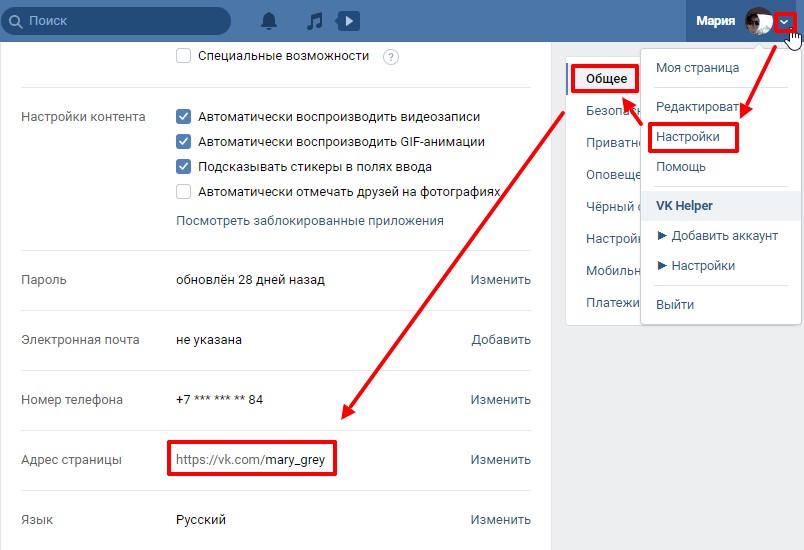
Сейчас я покажу вам, как это сделать. Мы разберем два возможных варианта.
Итак, как узнать id группы вконтакте.
Оглавление:
- Что такое id группы
- Если id группы не изменялось
- Как узнать id группы в вк, если ссылка была изменена
- Видео урок: как узнать id группы вконтакте
- Заключение
Что такое id группы
Если вы помните, я уже показывал вам, что такое id страницы вконтакте. С группой все тоже самое. Нам нужен ее уникальный номер.
Тут возможно два варианта. Если администратор группы не редактировал уникальный URL, то при посещении сообщества, в адресной строке браузера, мы увидим интересующее нас значение. А вот если ссылка была изменена, здесь будет несколько сложнее.
Если id группы не изменялось
Здесь все просто. Открываем нужное сообщество, и смотрим в адресную строку. Значение после «com/», будет искомое id.
В нашем примере искомое значение будет:
club120208137
Как узнать id группы в вк, если ссылка была изменена
Администратор сообщества может изменить ссылку на группу.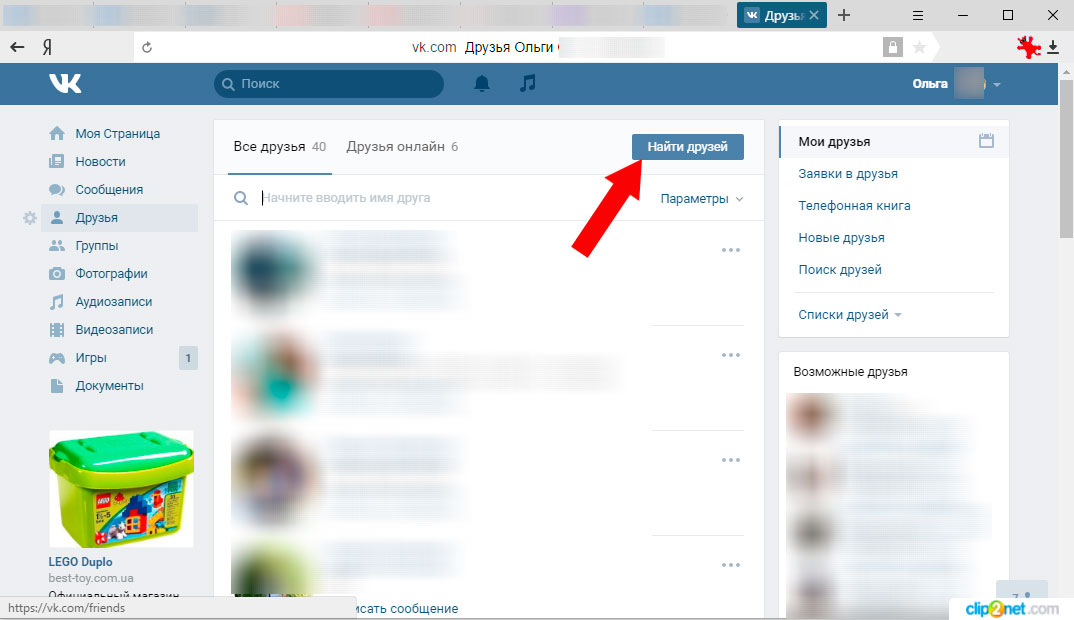 Это делается в настройках. Перейдите в сообщество, откройте меню и нажмите пункт «Управление сообществом».
Это делается в настройках. Перейдите в сообщество, откройте меню и нажмите пункт «Управление сообществом».
Здесь в разделе «Адрес страницы», пишет то, что нам нужно. Нажимаем «Сохранить»
При этом, уникальный числовой номер для группы не изменится. Но теперь мы не увидим его в адресной строке браузера. Как теперь нам получить искомый id?
Тут нужно прибегнуть к одной хитрости. На главной странице группы нажмите на ссылку «Участники».
В открывшемся окне нажмите на значок «Поиск».Мы перейдем к следующей странице. Здесь можно искать людей, среди участников сообщества. Но нас интересует не эта функция.
Посмотрите в адресную строку, что вы там видите? URL сайта Вконтакте, затем слово search, что означает поиск. И слово group, означающее — в группе. Проще говоря — искать в группе.
А в какой группе? Дальше будет указан ее числовой id. А это именно то, что мы ищем.
Проверьте, в ссылке указаны числа «120208137».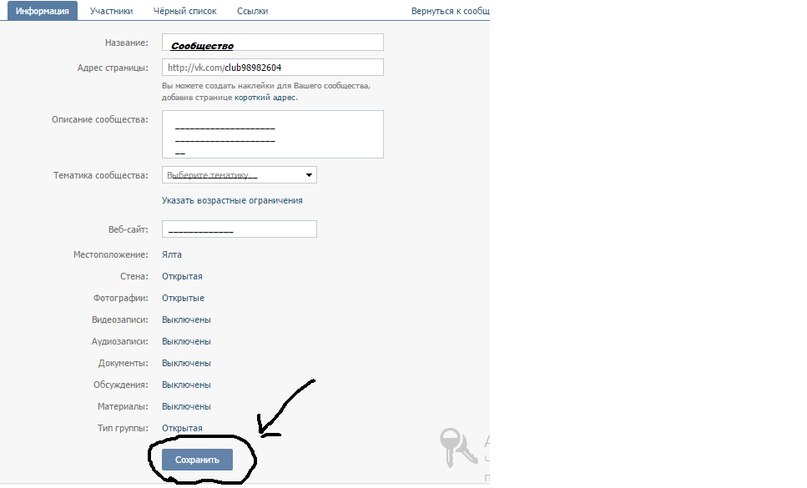 Добавьте к ним «Club», и получится знакомое нам значение.
Добавьте к ним «Club», и получится знакомое нам значение.
Видео урок: как узнать id группы вконтакте
Заключение
Читайте также:
Ссылку с числовым id группы, можно увидеть при просмотре материалов, опубликованных в сообществе. Вы можете открыть фотографию, видео запись или пост на стене (см. где в группе вконтакте поиск по записям). Но не в каждой группе они есть, или доступны для просмотра. А вот список участников виден всегда. Поэтому мы и использовали его в этом примере.
Вопросы?
Вам помогла эта информация? Удалось решить возникший вопрос?
Понравилась статья? Пожалуйста, подпишитесь на нас Вконтакте!
Мой мир
Одноклассники
Google+
Загрузка. ..
..Как найти интересные группы Вконтакте
В социальной сети Вконтакте очень большое количество самых разных сообществ (см. как в вк создать обсуждение в группе). Начиная от развлекательных, заканчивая коммерческими группами, в которых продают товары и услуги (см. товары в группе вконтакте). Как среди них найти то сообщество Вконтакте, которое было бы вам интересно?
Для этого можно использовать специальный сервис — «Allsocial». Сейчас я объясню вам, как он работает.
Оглавление:
- В чем суть?
- Как найти интересую группу Вконтакте
- Как найти самые интересные сообщества по тематике
- Заключение
В чем суть?
Как вы думаете, какой показатель может помочь нам определить, качество сообщества? Это скорость прироста активных участников (см. как повысить активность в группе Вконтакте). Если в группе публикуется действительно качественный контент, то очень быстро набирается популярность. Как следствие — рост подписчиков. Поэтому чем выше этот показатель у группы, тем она интереснее.
Поэтому чем выше этот показатель у группы, тем она интереснее.
А нам останется только найти такое сообщество.
Как найти интересую группу Вконтакте
Переходим на вышеупомянутый сервис.
https://allsocial.ru/communities
Здесь будет список сообществ, у которых очень высокий показатель прироста.
Прирост участников — количество вступивших участников минус количество вышедших, за последний день.
Но здесь есть подводный камень. Администраторы сообщества могли накручивать участников (см. как накрутить людей в группу вконтакте). Поэтому одного показателя мало.
Добавим сюда еще один параметр — охват. Соответствующий столбец есть в результатах.
Охват — количество посещений группы в день, и количество просмотренных записей.
Этот показатель не получится накрутить. Ведь боты (см. боты вконтакте), которые используются для накрутки, не умеют просматривать записи. И поэтому сообщество, имеющее высокий показатель охвата, можно считать интересным.
Как найти самые интересные сообщества по тематике
Давайте пойдем дальше, и найдем самую лучшую группу в тематике, которая нас интересует.
Возвращаемся в сервис, и в правом блоке меню выбираем подходящую категорию. Затем фильтруем результаты, нажав курсором мыши на столбце «Охват».
В результатах поиска нам покажут сообщества, которые имеют наибольший показатель охвата. Теперь можно просмотреть их. Для этого щелкайте в списке на нужный вариант.
Заключение
Читайте также:
С помощью этого способа, вы сможете найти качественные и интересные сообщества Вконтакте.
Вопросы?
Вам помогла эта информация? Удалось решить возникший вопрос?
Понравилась статья? Пожалуйста, подпишитесь на нас Вконтакте!
Мой мир
Одноклассники
Google+
Загрузка. ..
..Группа, паблик ВКонтакте не отображается в поиске
Создал сообщество (группу или паблик) ВКонтакте, а оно не отображается в поиске, невозможно найти по названию. В чем причина? Когда оно там появится? Что нужно исправить?
Основная причина
Возможно, в настройках твоей группы или паблика выставлено возрастное ограничение 16+ или 18+, хотя там нет никакого контента «для взрослых». Позднее оказывается, что группа не отображается в безопасном поиске ВКонтакте, а в приложении для Айфона она даже не открывается по ссылке — выдается сообщение:
Вероятно, сообщество содержит недопустимые материалы и недоступно для просмотра.
Дело в том, что Эппл (производитель Айфонов) строго относится к «взрослым» материалам и требует скрывать их в приложениях независимо от возраста пользователя. Поэтому разработчики ВКонтакте вынуждены делать это в своем приложении. А в поиске по сайту ВК такую группу можно найти, только убрав галочку «Безопасный поиск» — ее не каждый заметит, так как она находится в самом конце параметров поиска.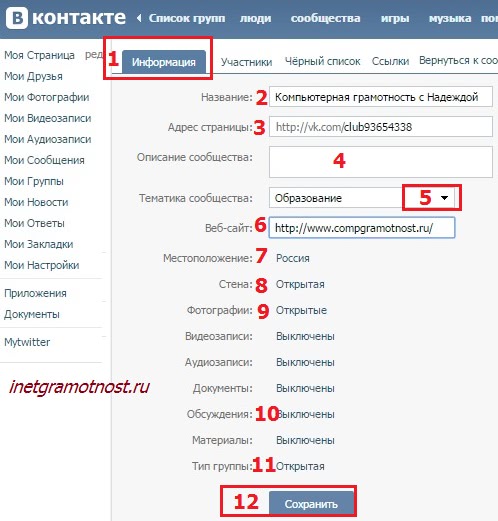
Если ты ставишь в группе ограничение по возрасту, ты добровольно сообщаешь, что твою группу нужно скрыть.
Не понимая до конца, что конкретно делаешь, ты не закроешь группу от подростков, а только помешаешь в нее заходить всем нормальным людям.Что делать в этом случае? Читай далее:
Как убрать возрастное ограничение в группе
Если в группе нет содержимого «для взрослых», зайди в ней в «Управление» и в разделе настроек «Дополнительная информация» нажми «Указать возрастные ограничения»:
Затем выбери вариант «До 16 лет», чтобы снять ограничение, и нажми «Сохранить».
Это должно решить проблему. Но учти, что в поиске группа может появиться не сразу, а спустя какое-то время.
Другие возможные причины
- Сообщество создано совсем недавно и имеет очень небольшую аудиторию (мало участников, подписчиков). С некоторых пор такие группы не попадают в поиск, чтобы уменьшить количество спама.

- Время появления группы в поиске может зависеть от частотности ее названия (конкурентности). Например, если она называется просто «Знакомства», то в поиске она может не появляться долго, а если «Знакомства в деревне Починок» — появится быстрее.
- Не хватает контента. Создай в группе несколько постов (записей). Хотя бы 5 штук. Добавь в посты хештеги (знак # и слово, обозначающее тему поста — например, #вконтакте, #интересное), но только немного, не более 10 (если больше, они не будут работать).
- В группе был размещен какой-то материал (например, фото), который был распознан системами ВКонтакте как предназначенный для взрослых, либо как спам, либо в группе было иное нарушение правил сайта. В результате группу исключили из безопасного поиска, и чтобы вернуть ее туда, придется писать запрос агентам поддержки.
- В группе слишком много ботов или заблокированных пользователей (собачек). Удали их из участников и напиши запрос агентам с просьбой вернуть группу в поиск.

Советы: что делать, чтобы группа появилась в поиске
- Пригласи в группу участников (подписчиков) из числа своих друзей. Пусть вступят (подпишутся) хотя бы 10 человек. Но нельзя этим злоупотреблять, то есть приглашать очень много друзей — за это твою страницу могут заморозить.
- В названии группы и во всех текстах ставь пробелы после запятых и точек.
- Не надо писать БОЛЬШИМИ БУКВАМИ, даже если тебе кажется, что ТАК ЛУЧШЕ.
- Группа может не отображаться в поиске, если в описании есть ссылки на внешние сайты или если в названии есть некоторые спецсимволы (не буквы и не цифры, а разные украшательства) — убери их.
Когда группа появится в поиске?
Если содержание группы не противоречит правилам сайта ВКонтакте, а все перечисленные выше рекомендации выполнены, через 7—10 дней группа может появиться в поиске ВКонтакте. Может быть, быстрее.
Почему группы ВКонтакте нет в поисковиках — Яндексе, Гугле?
Потому что она попадает в поисковые системы (индексируется) не сразу, а через некоторое время, иногда достаточно продолжительное — две недели, месяц.
Бытует поверье, что если здесь внизу в комментариях оставить ссылку на свою группу, то она появится в поиске. Однако это не так. На самом деле надо внимательно прочитать эту статью еще раз.
Смотри также
Как найти нужную группу — сообщество в вк (вконтакте)
2016-06-12 ДмитрийПривет всем! Сегодня будет полезный материал о том как найти ту самую группу вконтакте, которая бы удовлетворяла всем вашим требованиям. Ведь в этой социальной сети полно всяких разных групп и поэтому нужно уметь отсеивать ненужные. Каждый день создаются десятки и сотни новых групп. И все новоявленные создатели наперебой твердят, что их группа самая лучшая. Но не стоит верить всем на слово.
Вконтакте — это огромная Российская социальная сеть, собравшая в себя пользователей стран России и ближнего зарубежья.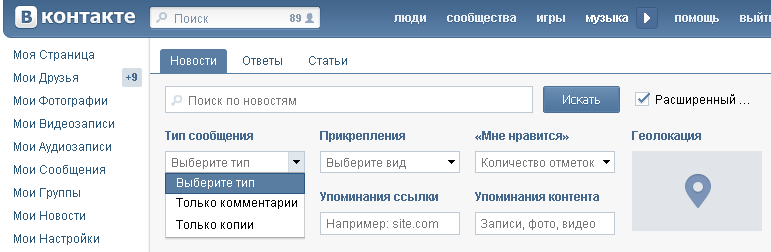 Набрав огромную популярность, и широкую аудиторию, она продолжает развиваться с поражающим воображение темпом. Несмотря на частую критику этой социальные сети, здесь всегда можно найти полезную и интересную информацию. Вся полезная информация размещается в основном в специальных группах. Но как найти группу в контакте, которая содержала бы контент нужной нам тематики?
Набрав огромную популярность, и широкую аудиторию, она продолжает развиваться с поражающим воображение темпом. Несмотря на частую критику этой социальные сети, здесь всегда можно найти полезную и интересную информацию. Вся полезная информация размещается в основном в специальных группах. Но как найти группу в контакте, которая содержала бы контент нужной нам тематики?
Поиск сообществ вконтакте
Поиск сообществ вконтакте осуществляется по довольно простой процедуре. Так как данная социальная сеть содержит довольно приятный функционал поиска, то не нужно ничего придумывать. Достаточно просто перейти в строку сообществ и вбить в строку поиска все что нужно.
Поиск сообществ вконтакте лучше всего осуществлять именно по ключевым словам. Например, если вы хотите найти какие-либо рецепты, то в адресную строку можно смело вбивать рецепты, и вы получите огромный список сообществ, которые будут публиковать нужный вам контент. И так можно провернуть с каждым поисковым запросом.
Как найти группу вконтакте без регистрации
Также, многие задаются вопросом, а можно ли не регистрируясь вк использовать поиск сообществ? Да, и это также довольно простая процедура. Даже без регистрации вк, поиск сообществ будет продолжать работать, достаточно просто нажать на странице логина кнопку «сообщества». Далее откроется точно такое же окно, о котором было написано выше, и следуя тому же алгоритму, можно найти подходящее сообщество и ознакомиться с его контентом даже не заходя на свой аккаунт.
С поиском разобрались, но как найти ту саму группу вконтакте, с годным контентом и отзывчивой администрацией? Здесь рецепт один – заходить, смотреть, оценивать.
Здесь вы можете оставить свой комментарий. Размещение ссылок запрещено.
Как перенаправить контактную группу
Пользователь обратился ко мне с проблемой:
У коллеги есть группа контактов, которую я хочу импортировать в свой Outlook.
Он поделился со мной своими контактами, но группа не работает.
Ваш коллега может отправить вам группу как элемент Outlook, используя Forward как Outlook Contact , и он должен работать, но вы не сможете обновить его, потому что контакты не существуют в папке «Контакты»; участники могут быть удалены из группы, если вы попытаетесь ее обновить.
Когда вы получите перенаправленную группу контактов, перетащите ее из сообщения на значок папки контактов на панели папок и отпустите или откройте ее, затем используйте команду Файл, Переместить в папку, Другая папка , чтобы скопировать ее в папку контактов. (Поскольку группа «Контакты» является вложением, вы можете использовать либо «Переместить в папку», либо «Копировать в папку», либо копия будет сделана в выбранной папке.)
Если вы не используете сервер Exchange, контактную группу необходимо отправить в формате RTF-сообщения, чтобы предотвратить преобразование контактной группы в сообщение HTML. Если получатель не получает его как группу контактов, вам нужно использовать Forward в Интернет-формате . Они могут создать группу контактов из списка.
Если получатель не получает его как группу контактов, вам нужно использовать Forward в Интернет-формате . Они могут создать группу контактов из списка.
Можно также сохранить его на рабочий стол и заархивировать перед прикреплением.
Используйте этот метод, чтобы поделиться адресами в списке рассылки с кем-либо, даже если они не используют Outlook, или для извлечения адресов из контактной группы (списка рассылки).
- Откройте контактную группу (Список рассылки в старых версиях)
- Outlook 2010 и более поздние версии: щелкните Forward Group
Outlook 2007 и более ранние версии: щелкните кнопку Send , чтобы развернуть меню. - Выберите в Интернет-формате (vCard)
Откроется форма нового сообщения с членами Контактной группы (DL), содержащимися в текстовом файле, прикрепленном к сообщению.
Если вы используете этот метод для создания текстового файла членов группы, вы также можете использовать меню Файл, Сохранить как и сохранить DL как текстовый файл. (В Outlook 2007 «Сохранить как» находится в меню значка Office.)
(В Outlook 2007 «Сохранить как» находится в меню значка Office.)
После того, как получатель получит ваш список перенаправленных групп контактов, ему необходимо скопировать строки, содержащие имена и адреса, и вставить их в поле «Члены» новой группы контактов.
- Откройте вложение текстового файла.
- Выбрать и скопировать строки с именами (скопировать все имена сразу)
- В форме группы контактов щелкните Добавить участников , Из контактов Outlook
- Вставьте имена в поле «Члены» внизу диалогового окна.
- Нажмите ОК.
- Введите имя для своей группы и сохраните
Как переслать контактную группу в последний раз изменяли: 13 сентября 2017 г.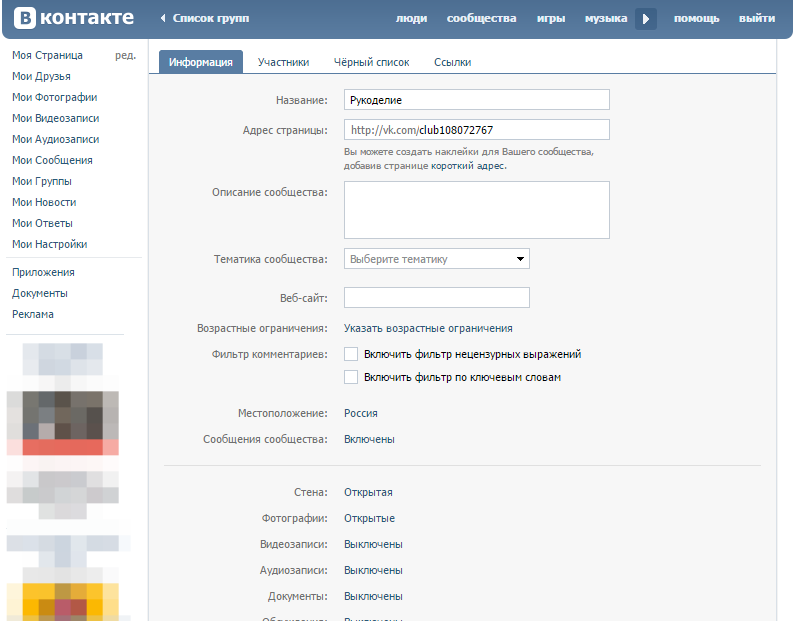 , Дайан Поремски
, Дайан Поремски
Поиск почтового индекса — Найдите адрес
Это свойство новое?
Если недвижимость, которую вы ищете, является новой постройкой (или, например, дом, недавно переоборудованный в квартиры), почтовый индекс мог еще не быть добавлен в нашу базу данных.Если вашего адреса нет в списке, сообщите нам об этом. Мы постараемся исправить это как можно быстрее.
Если недвижимость не новая и вы все еще не можете найти нужный адрес или почтовый индекс, мы рекомендуем:
- Проверьте правописание и добавьте как можно больше подробностей об адресе, чтобы улучшить результаты.
- Если в адресе, который вы ищете, используется название здания (например, «Медиа Хаус» или «Коттедж с видом на море») вместо почтового адреса, это может быть нам незнакомо.Попробуйте найти почтовый адрес, если вы его знаете.
- Не беспокойтесь о сокращениях — мы принимаем наиболее распространенные сокращения для адресов (например, «Rd», «St», «Ave»).

Если вы все еще не видите нужный адрес, сообщите нам об этом здесь.
Несколько версий одного и того же адреса
Иногда это может произойти, если в адресе есть имя свойства, а не номер, или и то, и другое. Вы можете использовать любой из них для адресации почты, но обычно лучше использовать номер свойства, а не имя.
Также бывают случаи, когда вы можете увидеть несколько результатов для одного адреса, например, дом, переоборудованный в квартиры, где почта доставляется на одну общую входную дверь. В этих случаях мы показываем номер основной собственности и название улицы, а затем номер собственности с индивидуальным номером квартиры. Например, может быть три результата; 3 High Street; 3А Хай-стрит; и 3B High Street или 3 High Street; Квартира на первом этаже, 3-я Хай-стрит; и квартира на первом этаже, 3-я Хай-стрит.
Технические проблемы?
Если вы не видите никаких результатов, мы рекомендуем попробовать другой браузер — Google Chrome и Internet Explorer 10 или выше обычно лучше всего работают с Postcode Finder.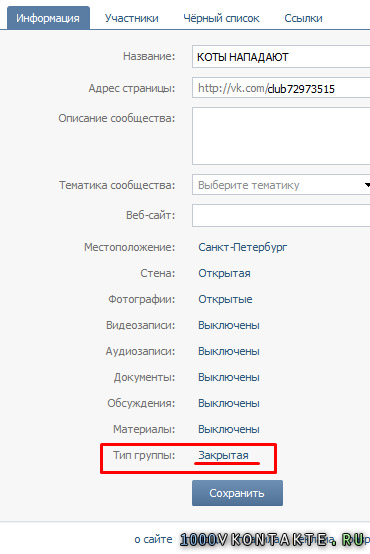 Вы сможете увидеть результаты на карте, если используете Chrome, Safari, Firefox, IE 10 или выше (это не работает с IE 8 или 9).
Вы сможете увидеть результаты на карте, если используете Chrome, Safari, Firefox, IE 10 или выше (это не работает с IE 8 или 9).
Свяжитесь с нами — Citizens Advice
Есть много способов связаться с нами, если вы не можете найти нужный совет на этом веб-сайте.
Коронавирус — изменения в нашем сервисе
Большинство местных Консультаций для граждан не дают личных советов по сокращению распространения коронавируса. Возможно, они по-прежнему смогут помочь по телефону, электронной почте или в онлайн-чате.
Если вы не можете обратиться в местную Службу поддержки граждан, вы все равно можете получить помощь, позвонив по нашей национальной телефонной линии или поговорив с консультантом онлайн. Время ожидания может быть больше, чем обычно, но мы поможем вам, как только сможем.
Вы также можете прочитать наши онлайн-советы о том, что для вас значит коронавирус.
Найдите ближайший к вам совет для граждан
Введите свой почтовый индекс или город, чтобы получить контактную информацию для ближайшего совета для граждан.
Большинство местных советников для граждан могут помочь вам, только если вы живете или работаете в их районе.
Позвоните на наш национальный телефонный номер
Вы можете связаться с консультантом через нашу национальную телефонную службу:
Adviceline (Англия): 0800 144 8848
Advicelink (Уэльс): 0800702 2020
Relay UK — если вы не слышите или не говорите по телефону, вы можете ввести то, что хотите сказать: 18001, затем 0800144 8884
Вы можете использовать Relay UK с приложением или текстовым телефоном.За его использование не взимается дополнительная плата. Узнайте, как использовать Relay UK на веб-сайте Relay UK.
Adviceline работает с 9:00 до 17:00 с понедельника по пятницу. Обычно он наиболее загружен в начале и в конце дня. Он недоступен в праздничные дни.
Если вы звоните с мобильного, мы попросим вас ввести местный городской номер на клавиатуре.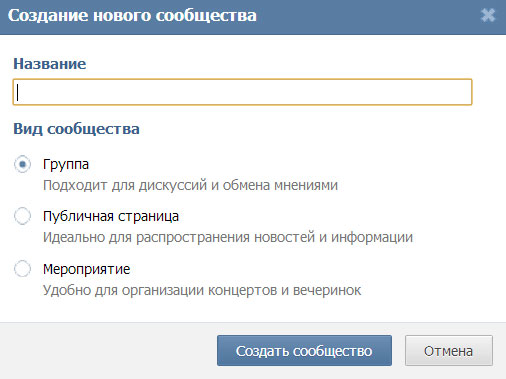 Это может быть любой номер — мы используем его только для звонка местному консультанту, если он доступен.
Это может быть любой номер — мы используем его только для звонка местному консультанту, если он доступен.
Есть несколько частей Англии, которые мы еще не охватили.Если вы находитесь в одном из этих районов, мы предложим вам другие варианты, когда вы позвоните.
Мы ответим, как только сможем — в загруженное время вам, возможно, придется подождать до часа. Если ждать придется долго, мы расскажем вам о других способах получить совет. Вы также можете попробовать позвонить позже.
Звонки в Adviceline бесплатны с мобильных и стационарных телефонов. Вы можете узнать больше о наших тарифах на звонки.
Свяжитесь с нами онлайн
Chat позволяет вам поговорить с обученным консультантом онлайн. Вы можете:
Получите помощь, если вы подаете заявку на универсальный кредит
Вы можете обратиться в нашу службу Help to Claim за помощью в процессе подачи заявки — от подачи заявки до получения первого платежа.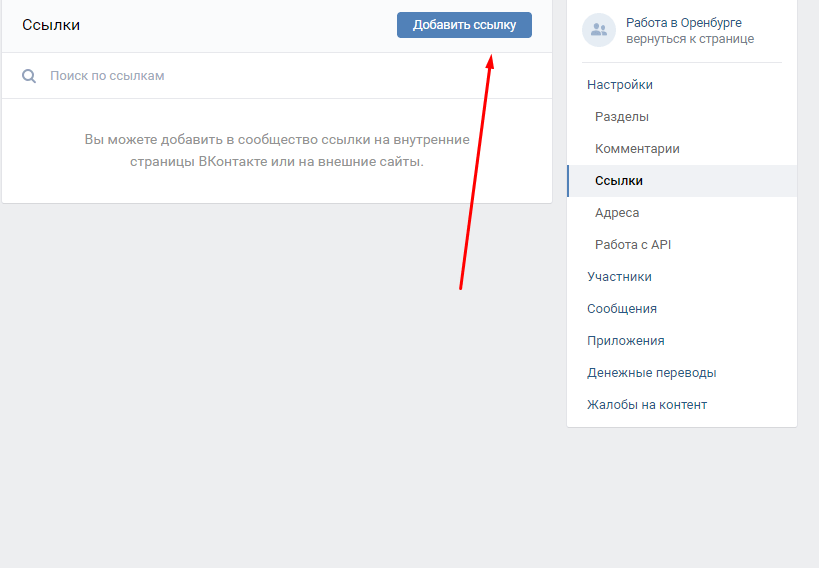
Помощь в решении проблемы потребителя
Вы можете связаться с нашей службой поддержки потребителей, если у вас есть потребительские проблемы, такие как сломанные или неисправные товары, проблемы с электроэнергией, водой или почтой.
Служба поддержки клиентов может проконсультировать вас и передать жалобы в Торговые стандарты.
Напишите о нас жалобу
Вы можете подать жалобу на наш совет или на то, как с вами обошлись, когда вы связались с нами или посетили местный совет для граждан.
Прочтите нашу политику конфиденциальности
Узнайте, как мы храним и используем вашу личную информацию, когда вы обращаетесь к нам.
Ознакомьтесь с нашей политикой поведения
Наши сотрудники имеют право выполнять свою работу без плохого обращения — узнайте, как мы справляемся с недопустимым поведением.
.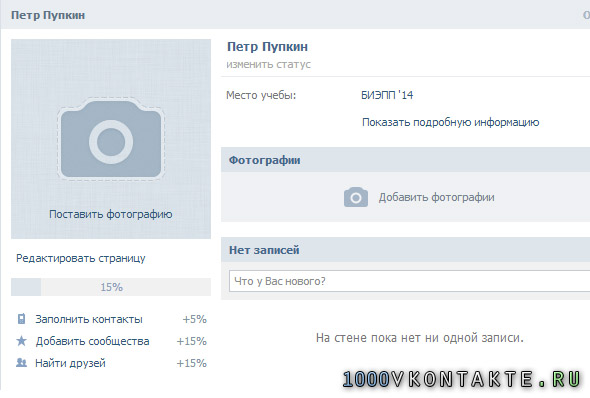

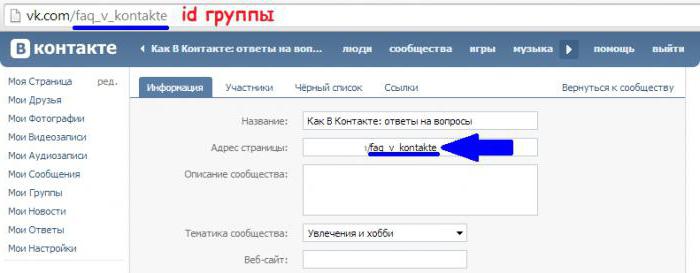 Официальные объединения и миллионники в списки выдачи занимают первые позиции, до менее же популярных пабликов придется листать вручную.
Официальные объединения и миллионники в списки выдачи занимают первые позиции, до менее же популярных пабликов придется листать вручную.

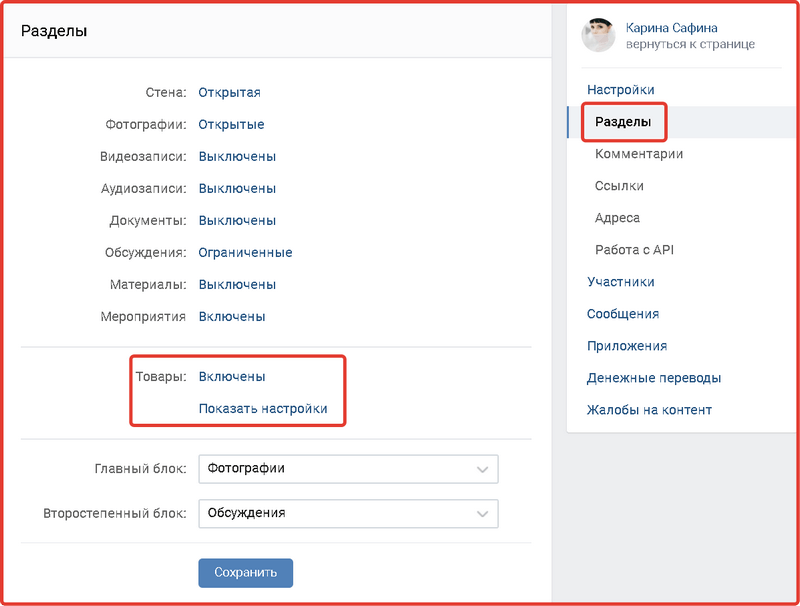
 Он поделился со мной своими контактами, но группа не работает.
Он поделился со мной своими контактами, но группа не работает.